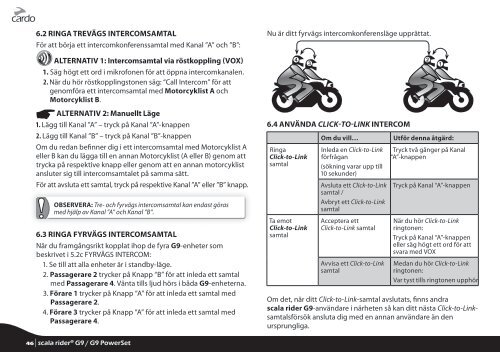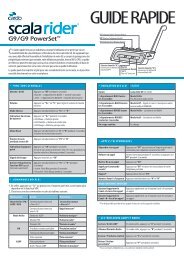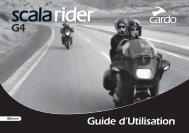scala rider G9 / G9 PowerSet User Guide SW - Cardo Systems, Inc
scala rider G9 / G9 PowerSet User Guide SW - Cardo Systems, Inc
scala rider G9 / G9 PowerSet User Guide SW - Cardo Systems, Inc
Create successful ePaper yourself
Turn your PDF publications into a flip-book with our unique Google optimized e-Paper software.
6.2 RINGA TREVÄGS INTERCOMSAMTAL<br />
För att börja ett intercomkonferenssamtal med Kanal ”A” och ”B”:<br />
ALTERNATIV 1: Intercomsamtal via röstkoppling (VOX)<br />
1. Säg högt ett ord i mikrofonen för att öppna intercomkanalen.<br />
2. När du hör röstkopplingstonen säg: “Call Intercom” för att<br />
genomföra ett intercomsamtal med Motorcyklist A och<br />
Motorcyklist B.<br />
ALTERNATIV 2: Manuellt Läge<br />
☛ 1. Lägg till Kanal ”A” – tryck på Kanal ”A”-knappen<br />
2. Lägg till Kanal ”B” – tryck på Kanal ”B”-knappen<br />
Om du redan befinner dig i ett intercomsamtal med Motorcyklist A<br />
eller B kan du lägga till en annan Motorcyklist (A eller B) genom att<br />
trycka på respektive knapp eller genom att en annan motorcyklist<br />
ansluter sig till intercomsamtalet på samma sätt.<br />
För att avsluta ett samtal, tryck på respektive Kanal ”A” eller ”B” knapp.<br />
OBSERVERA: Tre- och fyrvägs intercomsamtal kan endast göras<br />
med hjälp av Kanal ”A” och Kanal ”B”.<br />
6.3 RINGA FYRVÄGS INTERCOMSAMTAL<br />
När du framgångsrikt kopplat ihop de fyra <strong>G9</strong>-enheter som<br />
beskrivet i 5.2c FYRVÄGS INTERCOM:<br />
1. Se till att alla enheter är i standby-läge.<br />
2. Passagerare 2 trycker på Knapp “B” för att inleda ett samtal<br />
med Passagerare 4. Vänta tills ljud hörs i båda <strong>G9</strong>-enheterna.<br />
3. Förare 1 trycker på Knapp “A” för att inleda ett samtal med<br />
Passagerare 2.<br />
4. Förare 3 trycker på Knapp “A” för att inleda ett samtal med<br />
Passagerare 4.<br />
46 | <strong>scala</strong> <strong>rider</strong> ® <strong>G9</strong> / <strong>G9</strong> <strong>PowerSet</strong><br />
Nu är ditt fyrvägs intercomkonferensläge upprättat.<br />
6.4 ANVÄNDA CLICK-TO-LINK INTERCOM<br />
Ringa<br />
Click-to-Link<br />
samtal<br />
Ta emot<br />
Click-to-Link<br />
samtal<br />
Om du vill… Utför denna åtgärd:<br />
Inleda en Click-to-Link<br />
förfrågan<br />
(sökning varar upp till<br />
10 sekunder)<br />
Avsluta ett Click-to-Link<br />
samtal /<br />
Avbryt ett Click-to-Link<br />
samtal<br />
Acceptera ett<br />
Click-to-Link samtal<br />
Avvisa ett Click-to-Link<br />
samtal<br />
Tryck två gånger på Kanal<br />
“A”-knappen<br />
Tryck på Kanal “A”-knappen<br />
När du hör Click-to-Link<br />
ringtonen:<br />
Tryck på Kanal “A”-knappen<br />
eller säg högt ett ord för att<br />
svara med VOX<br />
Medan du hör Click-to-Link<br />
ringtonen:<br />
Var tyst tills ringtonen upphör<br />
Om det, när ditt Click-to-Link-samtal avslutats, finns andra<br />
<strong>scala</strong> <strong>rider</strong> <strong>G9</strong>-användare i närheten så kan ditt nästa Click-to-Linksamtalsförsök<br />
ansluta dig med en annan användare än den<br />
ursprungliga.